excel中如何设置页码
1、第一步:打开需要设置页码的excel表。
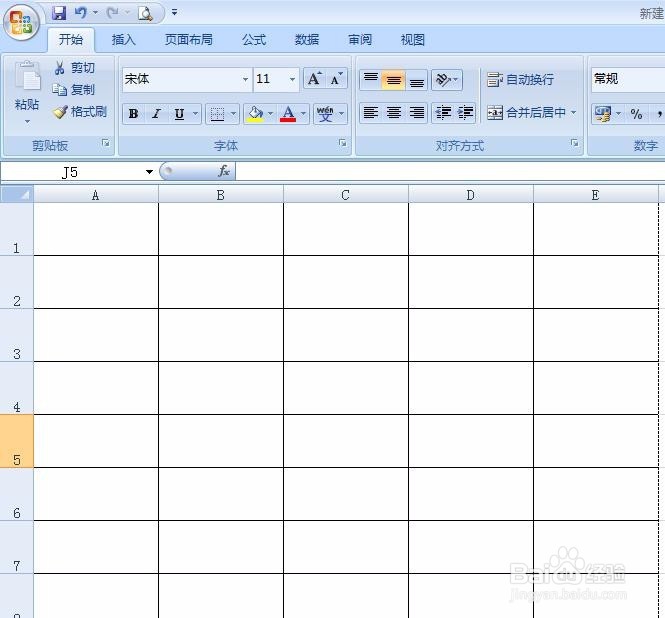
2、第二步:切换到菜单栏“视图”选项。

3、第三步:单击“视图”中的“分页预览”工具按钮。
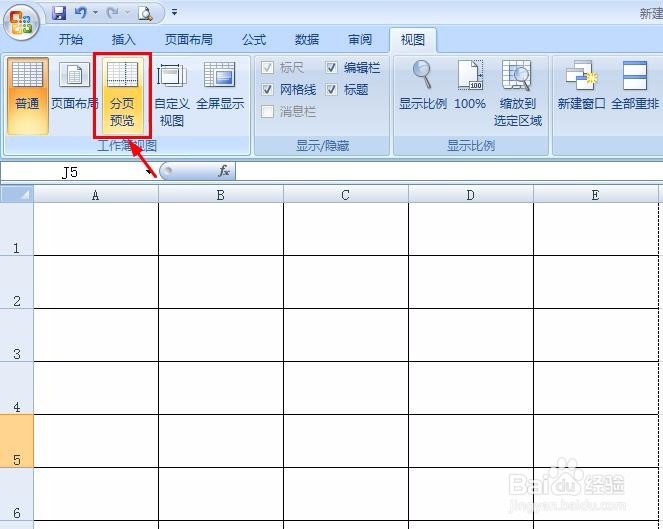
4、第四步:弹出的提示框,单击“确定”按钮即可,这时可以看到excel表展示页码。
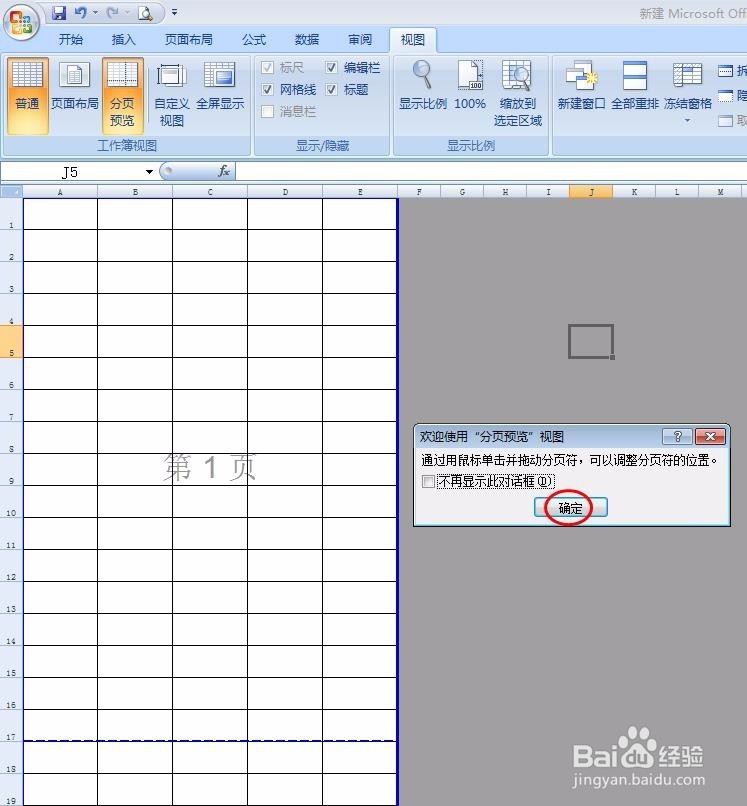
5、第五步:为了能更加直观的看到页码,我把excel表进行了缩小。
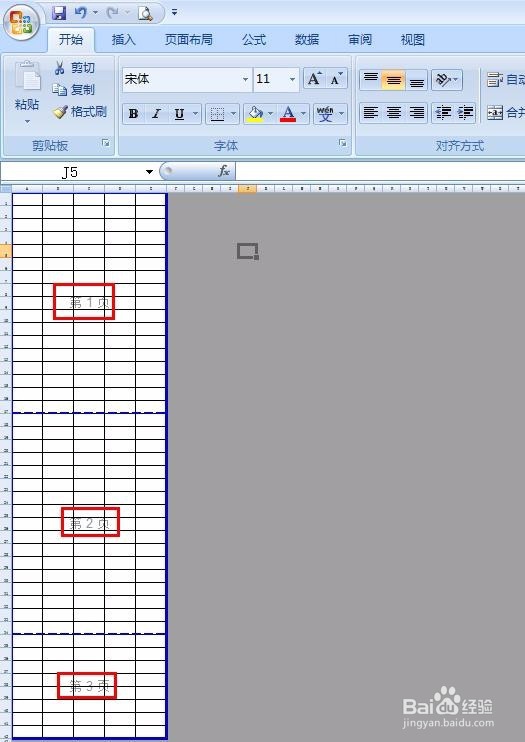
1、第一步:在菜单栏“页面布局”中,单击红色线框标注的位置。
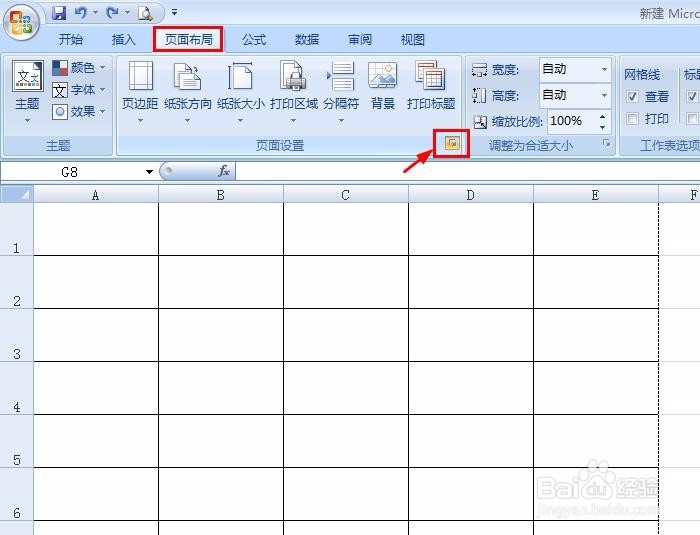
2、第二步:弹出“页面设置”对话框,切换到“页眉/页脚”标签。
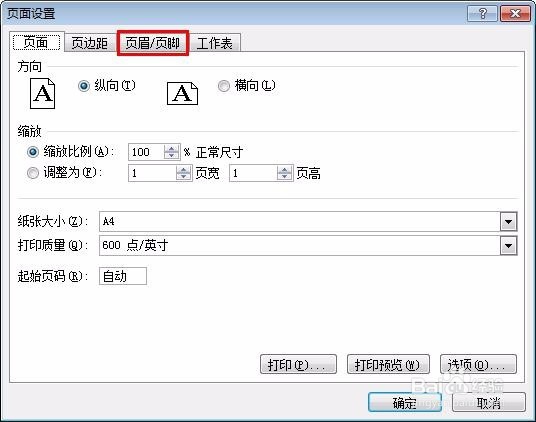
3、第三步:单击“自定义页脚”按钮,在弹出的对话框中选择“插入页数”按钮,并单击“确定”按钮。
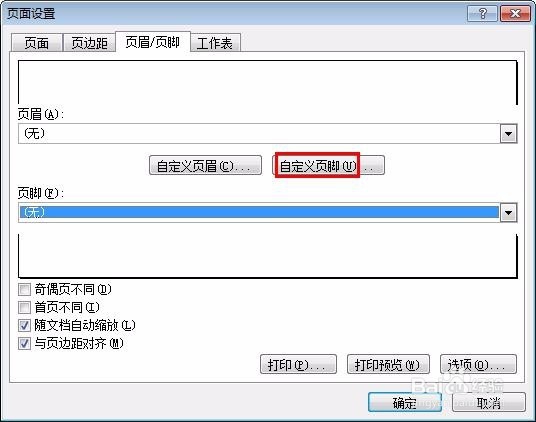
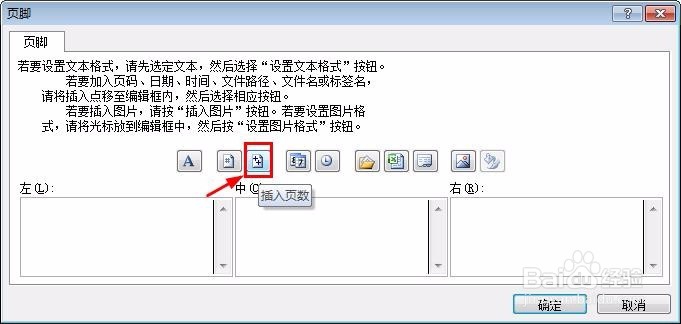
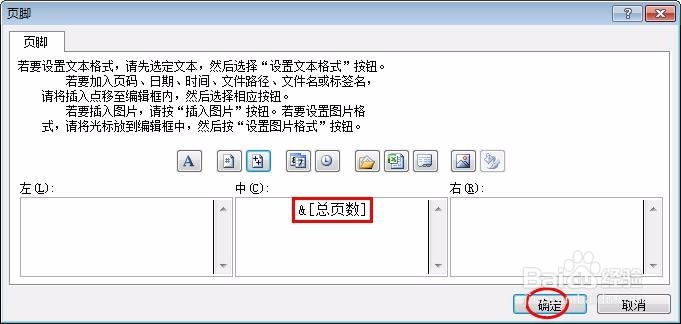
4、第四步:在页脚下拉菜单中选择所需要的页码类型,单击“确定”按钮。
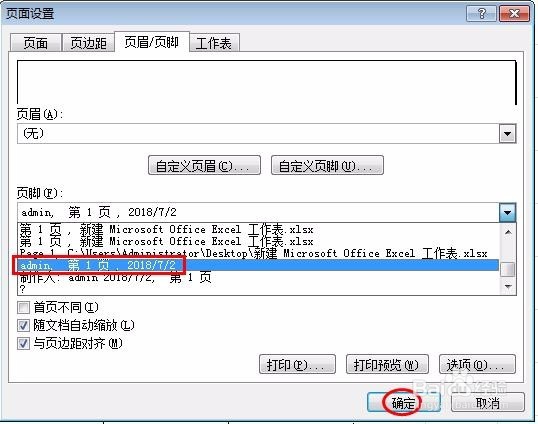
5、第五步:返回到excel表界面,单击“打印预览”按钮。

6、第六步:插入的页码已经展示到页面上。
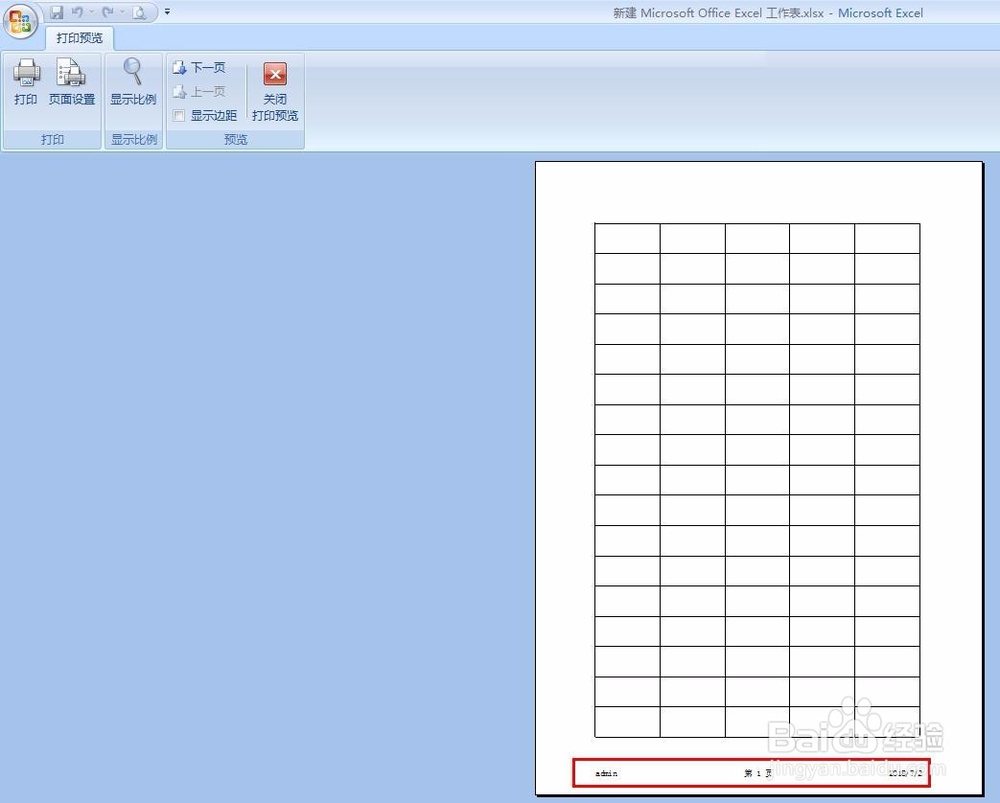
声明:本网站引用、摘录或转载内容仅供网站访问者交流或参考,不代表本站立场,如存在版权或非法内容,请联系站长删除,联系邮箱:site.kefu@qq.com。
阅读量:178
阅读量:110
阅读量:168
阅读量:33
阅读量:182